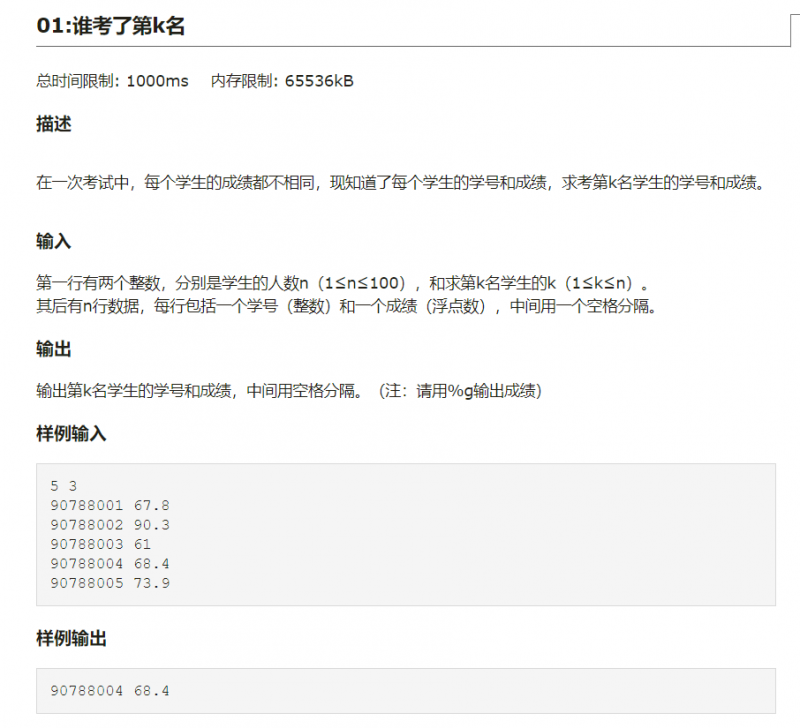iPhone 升级系统提示无法检查更新如何解决?
iPhone 升级系统的方式有两种,一种是通过 OTA 直接在手机端升级,另一种是将 iPhone 连接至电脑刷机,这两种方法中电脑刷机最稳定,如果身边没有电脑,OTA 升级会方便一点。
但是通过手机直接升级,设备需要保证连接在稳定的 WiFi 下,否则就会出现无法检查更新或者更新失败的情况。
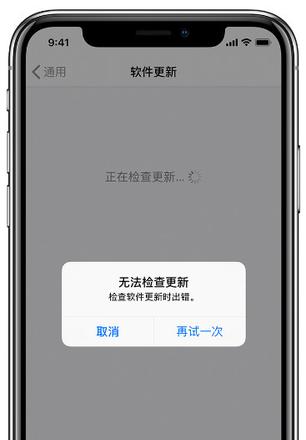
如果提示检查更新出错,可以按以下方法排除:
如果 iPhone 空间不足,则会提示“无法检查更新”
如果可供下载和安装更新的空间不足,iPhone 首先会自动尝试腾出空间,它只会移除可重新下载的应用数据,不会移除用户的任何数据,这个过程和自动清理缓存类似。点击“再试一次”按钮后如果还是无法开始下载固件,可以将 iPhone 连接至电脑端爱思助手进行刷机。
你也可以转移或者删除应用、照片、音乐等来腾出足够空间,当空间足够时就可以继续在 iPhone 端更新系统。
如果下载用时过长
一般来说,需要下载的固件大小从几百 MB 到几 GB 不等,你可以根据大小估计下载时间。在下载 iOS 更新时,可以正常使用设备,下载完成并可以安装该更新时 iPhone 会弹出通知。请在下载更新时确保 iPhone 连接了可靠的 WiFi 且不要同时下载其他内容。
在确保网络和内存均无问题时,删除更新后再重新下载
在 iPhone 上依次打开“设置”>“通用”>“[设备名称] 储存空间”,在应用列表中找到 iOS 更新,依次点击 iOS 更新和“删除更新”。
删除后,再次打开“设置”>“通用”>“软件更新”,尝试重新下载 iOS 更新。
如果更新无法完成
下载完成后,在“软件更新”内可以看到当前下载版本的更新内容,点击“现在安装”按钮开始安装。如果更新始终无法完成,并且进度条已长时间没有移动,建议使用爱思助手刷机。
以上是 iPhone 升级系统提示无法检查更新如何解决? 的全部内容, 来源链接: utcz.com/dzbk/602091.html